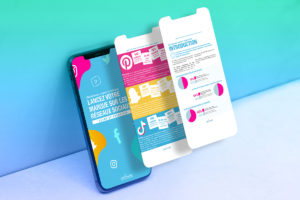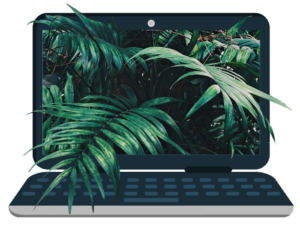Optimiser le chatbot de sa page Facebook
Merveilleux Facebook avec son Messenger qui vous permet de vous concentrer sur vos tâches quotidiennes pendant que la messagerie gère les contacts clients… Mais le saviez-vous: Messenger va encore plus loin et peut être entièrement paramétré façon chatbot. Une fonctionnalité à ne pas négliger quand on sait que ce « chatbot » peut être utilisé sur votre site web.
Alors, si pour vous confinement rime avec « même confiné, je garde le contact », suivez le guide!
Première direction: votre page et ses paramètres (1)(en haut à droite), et ensuite dans le menu de gauche, rendez-vous sur « messagerie » (2). Vous verrez s’afficher tout un déroulé d’options pour définir les paramètres de votre messagerie (3)
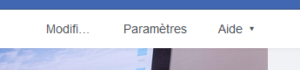
1. Accès aux paramètres de la page, en haut à droite.
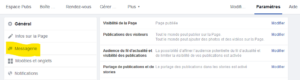
2. Sélectionner l’onglet Messagerie dans le menu de gauche.
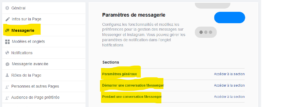
3. Trois sections pour la messagerie: les paramètres généraux, régler la messagerie instantanée: au démarrage et pendant (ce qui nous intéresse ici).
Les paramètres généraux de votre messagerie instantanée
Pas grand chose à dire, si ce n’est que vous avez le choix d’activer/désactiver l’envoi par la touche « enter ». Petite précision qui peut être utile: si l’envoi avec la touche « enter » est activé, vous pouvez faire un retour à la ligne en utilisant le raccourci « ALT+M » avec votre clavier. Cela vous évite de scinder votre message en de multiples petits messages. Sympa non?
Faire une bonne première impression avec un message d’accueil qui fait mouche
Pour le démarrage, à vous de choisir votre message d’accueil, l’équivalent de votre bonjour + sourire quand un client entre dans votre magasin ou votre bureau.
Par défaut, la réponse à « Bonjour, j’ai une question » d’un internaute dans votre messagerie est « Bonjour <nom de l’internaute> ! Merci de nous avoir contactés sur Messenger. Posez-nous vos questions. ». Simple, efficace mais peut mieux faire.
Ce message de bienvenue est activé par défaut,
-
- vous pouvez le désactiver (glisser le curseur sur « non »)
- vous pouvez le modifier (cliquer sur « modifier »). Vous aurez alors un nouveau champ qui s’affiche (voir illustration ci-dessous) pour introduire le texte qui vous convient pour accueillir vos visiteurs Facebook.
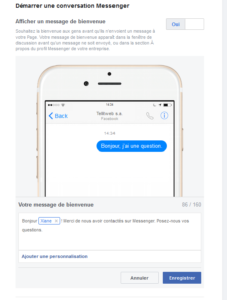
-
- Vous verrez aussi un lien cliquable « ajouter une personnalisation » (voir illustration ci-dessous) qui ouvre un menu déroulant avec différentes options de contact. Quand vous sélectionnez une des options, un lien cliquable est inséré directement dans le texte que vous personnalisez. Ces liens directs vous permettent de simplifier la prise de contact avec les visiteurs de votre page Facebook.
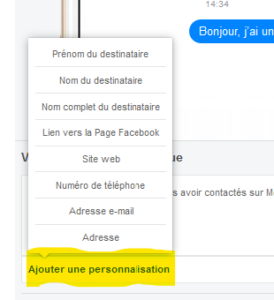
Ici, je pense qu’il est utile de vous renvoyer directement à la section « Affichez qui envoie des messages au nom de votre Page », même si elle n’arrive qu’en fin de parcours pour la configuration de votre messagerie. Comme vous le voyez ci-dessous, vous pouvez modifier la photo de profil mais aussi le nom associé. Si vous êtes plusieurs administrateurs, vous pouvez les utiliser.
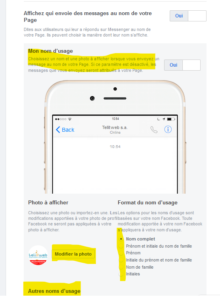
Configurer une conversation Messenger
Enfin! Nous y voilà: place à la configuration de votre Messenger façon chatbot en mode FAQ (Foire Aux Questions). Au préalable, et idéalement, vous avez préparé une série de Questions/Réponses avec les demandes les plus récurrentes de vos clients.
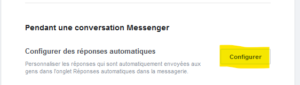
Pour configurer votre messagerie en mode Questions/Réponses, cliquez sur « Configurer » dans le paragraphe « pendant une conversation Messenger » de vos paramètres de messagerie.
S’ouvre alors une toute nouvelle fenêtre et vous quittez les « paramètres » de votre page pour l’onglet « Boîte de réception ». Direction le dernier onglet du menu de gauche « Réponses automatiques ».
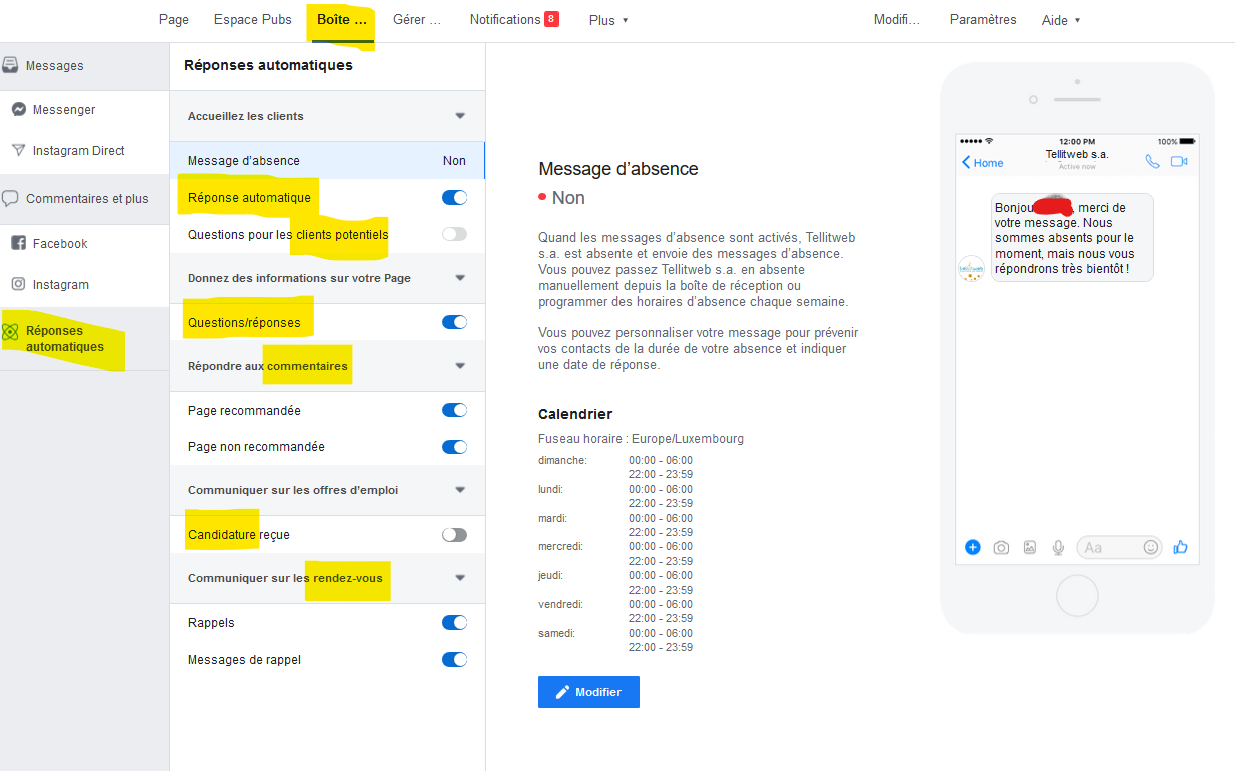
Ici, vous pouvez personnaliser plusieurs réponses automatiques à vos visiteurs Facebook. D’accord, ça demande du temps pour le faire de façon professionnelle la première fois, mais vous ajouterez une vraie plus-value à votre page et vous augmenterez votre image de marque.
Reprenons les choses dans l’ordre du menu proposé par « réponses automatiques »
1. Accueillir les clients
Accueillir les clients (c’est l’illustration juste ici au-dessus). Pour indiquer si vous êtes absent ou non, sachez qu’il vous faut aller dans l’onglet Messenger (en haut à gauche) et activer/désactiver le mode « présent » 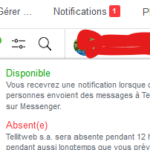 L’option « réponse automatique » vous permet de mettre un petit message sympa si vous n’êtes pas du genre à vous précipiter sur chaque message reçu sur Facebook. Ou tout simplement si vous en recevez beaucoup beaucoup mais que, comme tout le monde, vous n’avez que deux mains.
L’option « réponse automatique » vous permet de mettre un petit message sympa si vous n’êtes pas du genre à vous précipiter sur chaque message reçu sur Facebook. Ou tout simplement si vous en recevez beaucoup beaucoup mais que, comme tout le monde, vous n’avez que deux mains.
2. Faire connaissance avec vos clients potentiels
Nous arrivons aux « Questions pour les clients potentiels » avec plusieurs options (attention, ne configurez pas ceci vite fait entre deux mails…). Au final, vous devriez obtenir quelque chose comme l’illustration ci-dessous.
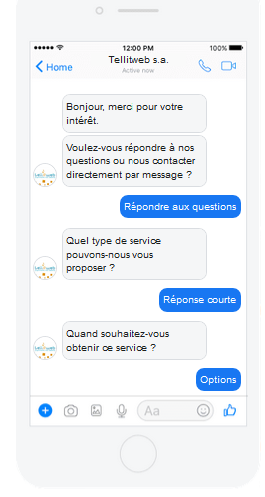
- Premier choix: proposer des réponses (automatiques) aux questions ou contact par messagerie. Ce choix peut être désactivé.

- Deuxième choix: paramétrer les questions, avec entre autres la possibilité de qualifier votre client en le questionnant sur son numéro de téléphone, son poste, le nom de son entreprise, son code postal (ndlr: pas sûre que ce soit très RGPD compatible)

- Troisième choix: envoyez un petit rappel à ceux qui vous quittent sans vous avoir dit au revoir

- Quatrième choix: dites au revoir avec un « message de fin »
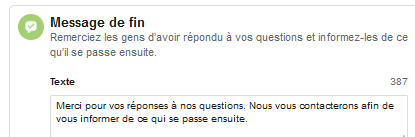
3. Passer le chatbot en mode Question/Réponse
Les chatbots en mode FAQ – Foire Aux Questions – sont loin d’être la panacée et ne figurent pas (sauf à y mettre le prix) dans les meilleures solutions pour répondre aux besoins spécifiques des clients. Pourtant, il faut leur reconnaître leur utilité, par exemple si votre entreprise doit faire face encore et toujours aux mêmes questions (ndlr et en plein confinement Covid-19, ça ne manque pas).
Alors, cette option des réponses automatiques a vraiment tout son sens! Juste un conseil: soyez bref et surtout soyez juste et sincère dans vos réponses, au risque de perdre un client potentiel.
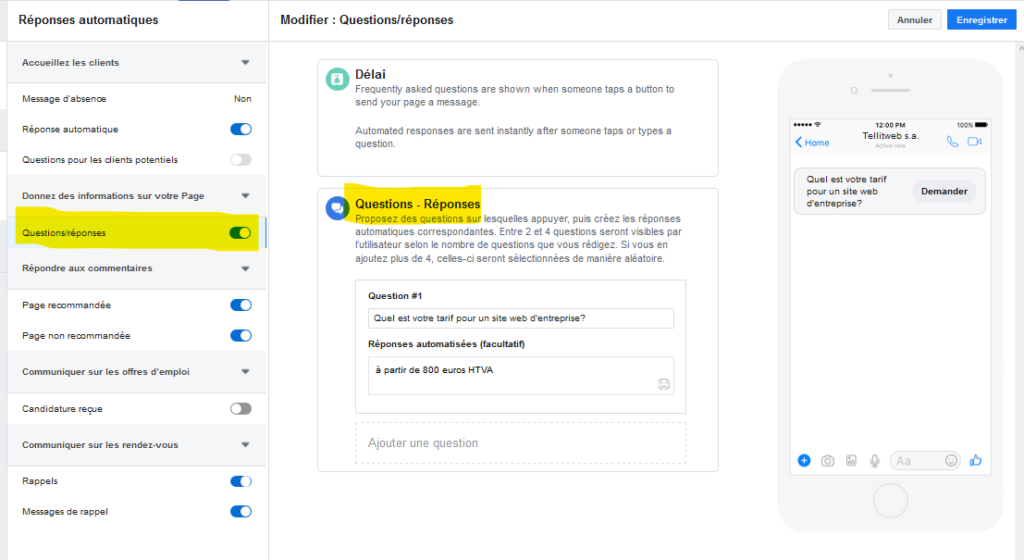
Des réponses à tous vos visiteurs
Les autres réponses à configurer pour augmenter votre capital sympathie (et donc votre image de marque).
- Réponse aux commentaires: un petit mot pour dire merci aux internautes qui ont recommandé votre page, et un autre petit mot pour tenter de regagner la confiance d’un internaute qui ne vous a pas recommandé (snif).
- Réponse aux offres d’emploi: je suis certaine que les candidats qui répondent à vos offres d’emploi (nous reviendrons sur cette fonctionnalité de Facebook) seront ravis de savoir que vous avez bien réceptionné leur courrier et que vous allez l’étudier attentivement.
- Envoyer un petit message de rappel pour les rendez-vous (ça se configure aussi avec Facebook, si, si).

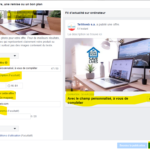 Previous Post
Previous Post Next Post
Next Post